Konfigurácia smerovača TP-Link Archer C5 V4 (AC1200)
Možno ste si už prečítali moju recenziu TP-Link Archer C5 V4, kúpili ste si tento router a teraz sa už neviete dočkať, kedy ho nastavíte. Nie sú vylúčené ďalšie dôvody, prečo ste mohli vstúpiť na túto stránku. Napríklad existujú problémy s prevádzkou smerovača alebo chcete nakonfigurovať ďalšie funkcie. V tomto článku vám ukážem celý proces pripájania a konfigurácie TP-Link Archer C5 V4. Je to ako doplnok alebo náhrada za príručku dodanú so smerovačom. S jedným obrovským rozdielom - spätná väzba v komentároch 🙂 Kam môžete kedykoľvek pridať článok alebo položiť otázku.
TP-Link Archer C5 V4 sa mierne líši od ostatných smerovačov od tejto spoločnosti. Musím vstúpiť do procesu nastavenia. Tento smerovač má nainštalovaný nový ovládací panel, s ktorým sa pracuje oveľa jednoduchšie a príjemnejšie. Napríklad už neexistuje továrenské používateľské meno a heslo (admin / admin) a router nás pri prvom nastavovaní vyzve na nastavenie hesla. A to je veľmi výhodné. Zmenilo sa tiež nastavenie internetového pripojenia (WAN). Pravdepodobne si to však nevšimnete, ak použijete Sprievodcu rýchlym nastavením.

Ak chcete zariadenie nastaviť, musíte ho najskôr pripojiť. Preto vyberieme náš Archer C5 V4 z krabice a pripojíme napájanie. Ak sa indikátor napájania nerozsvieti, zapnite napájanie pomocou tlačidla „Zapnúť / Vypnúť“.
Ďalej pripojte internet k portu WAN smerovača. Musím vložiť sieťový kábel, ktorý pochádza od ISP alebo z modemu. K routeru tiež musíme pripojiť zariadenie, z ktorého vykonáme konfiguráciu. Pre toto podnikanie je najvhodnejší stacionárny počítač alebo notebook. Ak ho máte, pripojte ho k smerovaču pomocou sieťového kábla.

Ak nemáte počítač alebo sieťová karta na ňom nefunguje / nefunguje, môžete sa pripojiť z ľubovoľného zariadenia cez Wi-Fi. Otvorte na svojom zariadení zoznam dostupných sietí Wi-Fi a pripojte sa k bezdrôtovej sieti vysielanej pomocou protokolu TP-Link Archer C5 V4. Názov továrenskej siete (tiež známy ako SSID) a heslo bezdrôtovej siete (PIN) sú uvedené na štítku na spodnej strane smerovača.

Keďže máme dvojpásmový router, budú tu dve siete. Ten v pásme 5 GHz bude mať označenie „_5G“. Môžete sa pripojiť k ľubovoľnému.
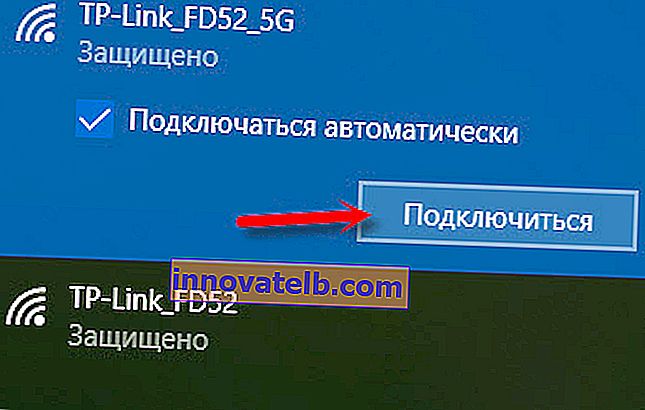
Vaše zariadenie by malo byť pripojené iba k tomuto smerovaču. Ostatné aktívne pripojenia musia byť zakázané. Na začiatku môže byť stav pripojenia k Archer C5 V4 „Bez prístupu na internet“. Toto mi nevadí
Rýchle nastavenie TP-Link Archer C5 V4
Ak chcete nakonfigurovať smerovač na pripojenie k internetu a nastaviť parametre siete Wi-Fi, musíme prejsť na webové rozhranie.
Je to veľmi ľahké. Spustíme ľubovoľný prehliadač a v ňom prejdeme na adresu //tplinkwifi.net (ďalšie podrobnosti nájdete v článku: tplinkwifi.net - zadajte nastavenia smerovača). Alebo na adresu //192.168.0.1 (podrobné pokyny: 192.168.0.1 - zadajte smerovač, alebo modem.admin a admin).
Ak sa namiesto stránky smerovača otvorí stránka vyhľadávacieho nástroja, zadali ste adresu nie do panela s adresou, ale do vyhľadávacieho nástroja. Ak to nemôžete vyriešiť, použite iný prehliadač. Lepší štandard.O tom, čo robiť, ak sa nastavenia routeru neotvoria, som písal tu: //help-wifi.com/oshibki-i-polomki/chto-delat-esli-ne-zaxodit-v-nastrojki-routera-na-192- 168-0-1-ili-192-168-1-1 /
Ak je smerovač už nakonfigurovaný, požiada vás o zadanie hesla, ktoré bolo nastavené.
Router môžete kedykoľvek resetovať pomocou tlačidla Reset . Musíte ho stlačiť ostrým predmetom a držať ho, kým sa všetky indikátory nerozsvietia a nezhasnú.Pokiaľ ešte nie je nakonfigurovaný, objaví sa okno, v ktorom musíte prísť a zadať heslo. Toto heslo bude neskôr použité na autorizáciu v nastaveniach TP-Link Archer C5 V4. Snažte sa na neho nezabudnúť.
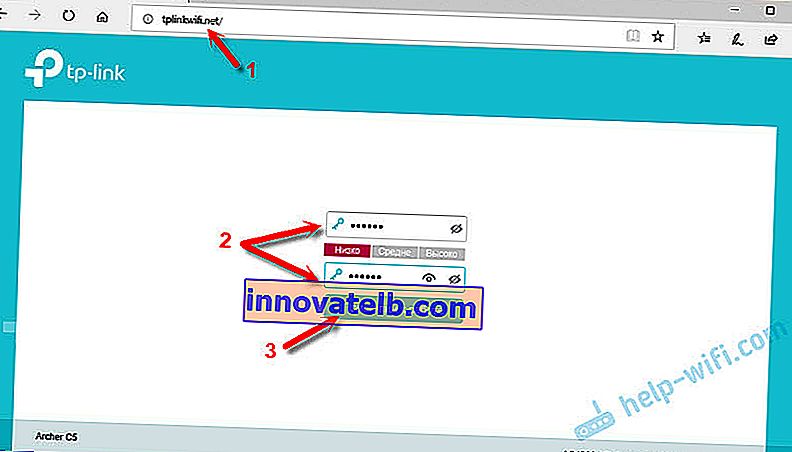
Sprievodca rýchlym nastavením sa zobrazí okamžite. Pomocou ktorého môžete rýchlo nastaviť všetky potrebné parametre. A nemusíte to robiť v rôznych častiach ovládacieho panela.
Samozrejme, router nás najskôr požiada o nastavenie najdôležitejších nastavení - internetového pripojenia.
Vyberte typ internetového pripojenia, ktoré používa váš ISP. Ak neviete, ktorý z nich - obráťte sa na podporu svojho poskytovateľa internetu. Najčastejšie ide o Dynamic IP alebo PPPoE. Bežne sa používajú aj L2TP a PPTP.
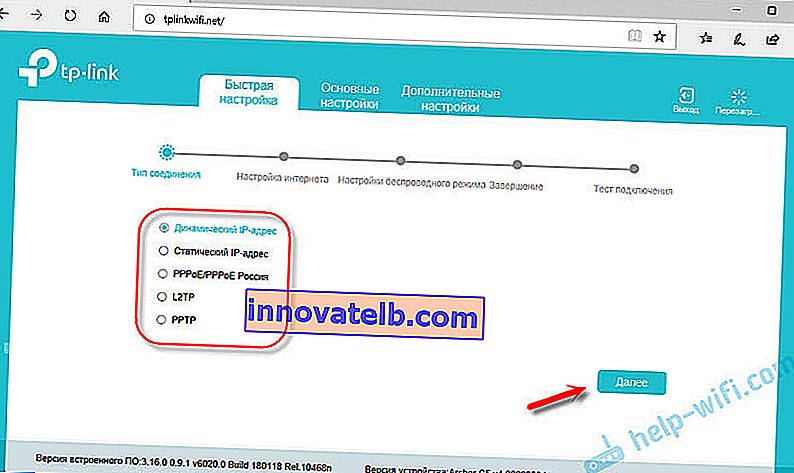
Keďže mám Dynamic IP, nie je potrebné nastavovať ďalšie parametre. Ak máte PPPoE, musíte uviesť používateľské meno a heslo. A ak L2TP alebo PPTP, potom aj adresa servera. Tieto parametre poskytuje poskytovateľ internetu. Preto sú všetky otázky pre neho.
Môžete povoliť „VLAN ID“ a nastaviť číslo. Naozaj nechápem, na čo to je. S najväčšou pravdepodobnosťou sa bude pozerať na IPTV. Nezaradil som. To je možné v prípade potreby vykonať neskôr.
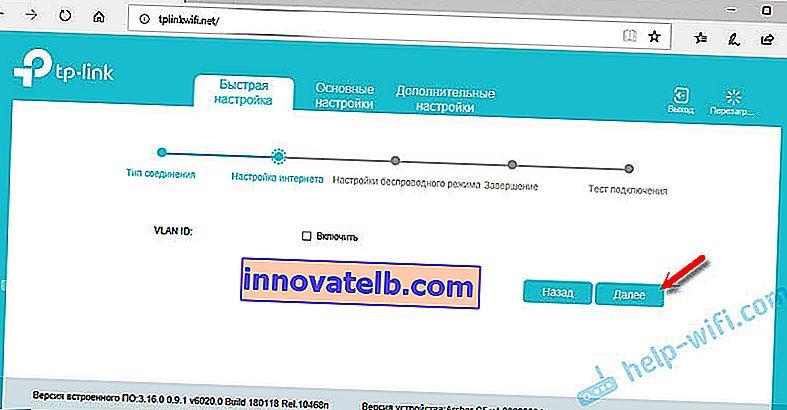
V ďalšom kroku môžete nakonfigurovať sieť Wi-Fi, ktorá sa bude distribuovať pomocou protokolu TP-Link Archer C5 V4. Musíte zmeniť názov a heslo siete Wi-Fi. Pre každý rozsah. V prípade potreby môžete sieť v určitom rozsahu vypnúť. Stačí zrušiť začiarknutie políčka vedľa položky „Povoliť bezdrôtové vysielanie“. Ak napríklad ešte neplánujete pripojiť svoje zariadenia k 5 GHz sieti. Alebo nemáte zariadenia podporujúce túto sieť. Potom ho môžete zapnúť v nastaveniach.
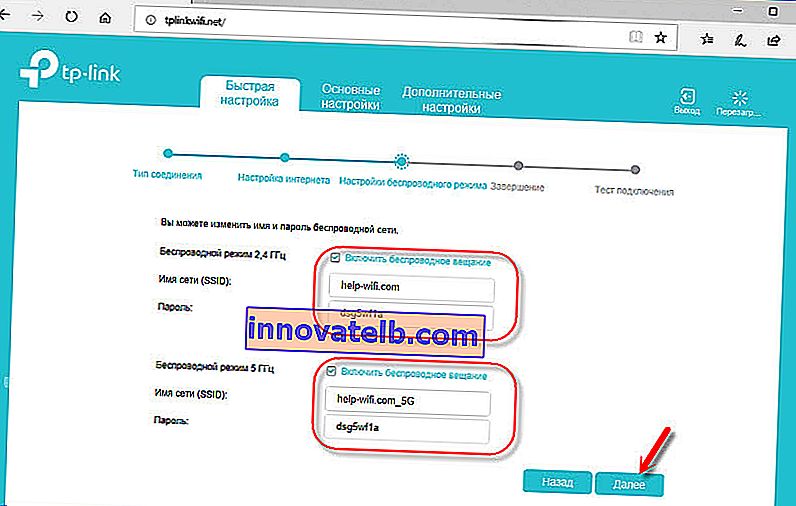
Ak ste boli pripojení cez Wi-Fi, pripojte sa k novej sieti. Vyberte jednu z možností v ďalšom okne a kliknite na Ďalej.
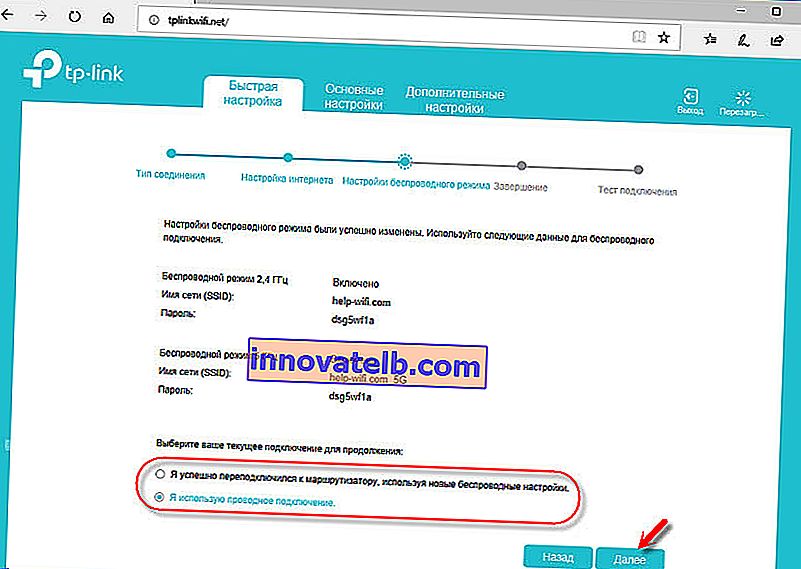
Ukladáme parametre.
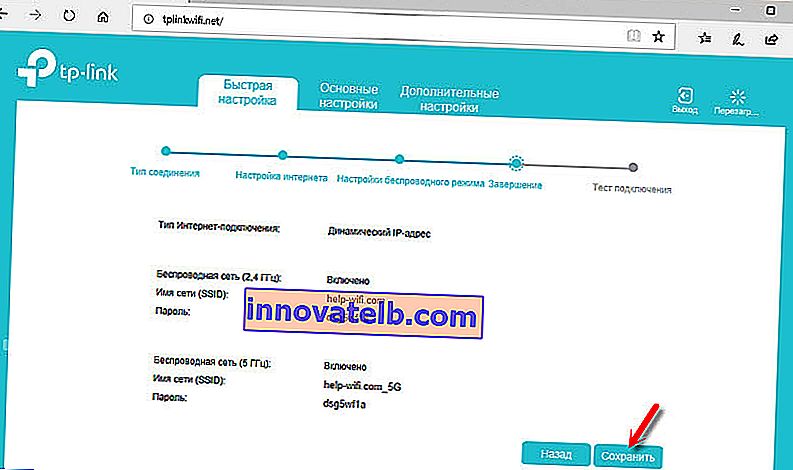
Môžete si urobiť test internetového pripojenia. A ak je smerovač pripojený k internetu (výsledok je „Úspech!“ „Úspech!“), Potom kliknite na tlačidlo „Dokončiť“. Ak nie je k dispozícii pripojenie na internet, potom sa pomocou tlačidla „Späť“ vráťte k výberu typu pripojenia a skontrolujte všetky parametre. Skontrolujte nastavenia u svojho poskytovateľa.
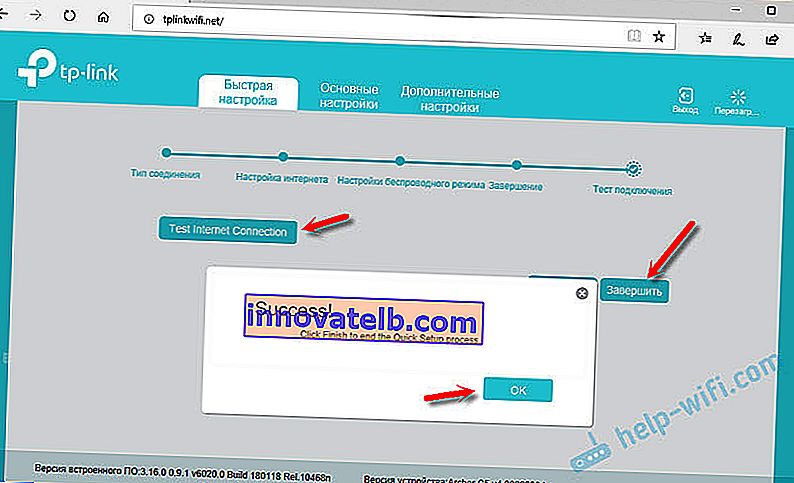
Otvorí sa mapa siete.
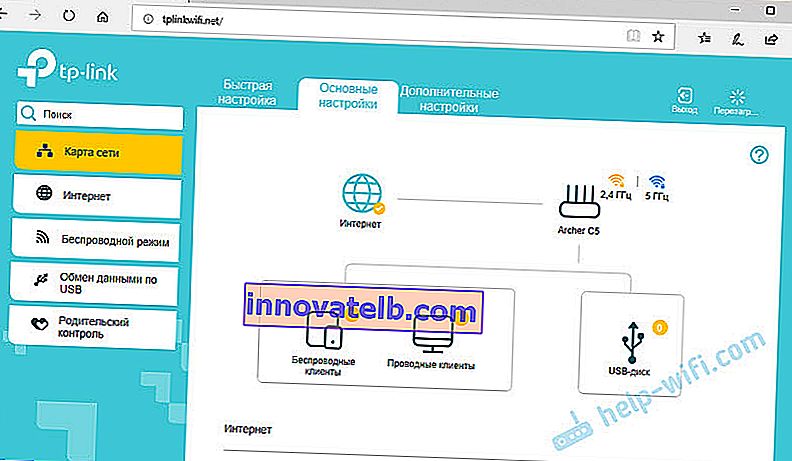
Nastavenie je dokončené. Môžete zmeniť ďalšie parametre smerovača.
V časti „Pokročilé nastavenia“ môžete na karte „Sieť“ - „Internet“ zmeniť parametre internetového pripojenia. Upravte alebo odstráňte už vytvorené pravidlo alebo vytvorte nové. Ak ale internet funguje cez smerovač, potom je lepšie nemeniť nič.
Nájdete tam aj pokročilejšie nastavenia. Napríklad zmeňte MTU alebo klonujte MAC adresu (ak to vyžaduje poskytovateľ).
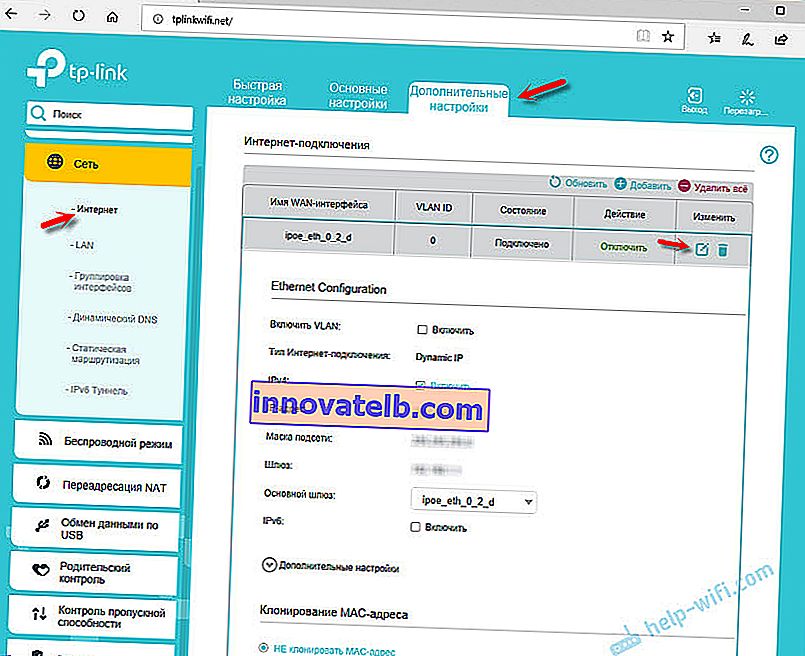
Časť „Bezdrôtový režim“ obsahuje nastavenia pre sieť Wi-Fi. Samotný ovládací panel je veľmi jednoduchý a v ruštine. Nemyslím si, že by malo zmysel kontrolovať všetky nastavenia.
Pretože TP-Link Archer C5 V4 má USB port, budete možno potrebovať tento pokyn: prístup k USB disku (flash disku) cez router TP-Link cez sieť. Ak chcete k smerovaču pripojiť jednotku USB flash alebo externý pevný disk. Alebo nakonfigurujte DLNA cez smerovač TP-Link.